なんとなく存在は知っていたけどこれまで使ってこなかったciteulike。BibDeskの設定でちょっと行き詰まったことがあったので、気晴らしに初アクセスしてみました。
まずはお決まりのユーザー登録を済ませ、論文を自分のライブラリに追加します。追加する方法は様々ですが、今回はBookmarkletを使ってみました。Bookmarkletが対応できるサイトは数多く用意されていますが、ISI web of KnowledgeやGoogle Scholarのように対象外のサイトもちらほら。どうしても上記のサイトで利用したい場合は、Advanced bookmarkletsという開発版のものを使う方法があるようです。とりあえずは通常のものを利用して、ScienceDirectからいくつか論文を読み込んでみました。
まだ数件の論文しか登録していないので使い方や使い心地について詳しく書くことはできませんが、印象としては論文用ソーシャルブックマークサービスといったところ。登録した論分情報は基本的に一般公開されるので、だれもが自分の論文データベースにアクセスすることが可能です。
公開されることに抵抗を感じなければ、citeulikeは論文データベースの共有に力を発揮してくれるはずです。当たり前の話になりますが、citeulikeはブラウザを通してオンライン上のデータベースを利用するため、MacやWindowsといったOSの違いを気にせずに誰もが利用することが可能です。先日とりあげたBibDeskの共有機能のように、同じアプリケーションを使っていなければ使えないようなこともありません。citeulikeを使えば、研究室内で容易に論文データベースの共有ができちゃうわけです。周りにBibDeskユーザがいないと嘆いていたのは何だったんだ。
ちなみに、citeulikeには自分と同じ論文を登録しているユーザを自動的に表示してくれる機能が備えられており、そのユーザの持つ他の論文を探ることで新たな論文を発掘することが可能です。これが結構楽しくて、今まで知らなかった論文に出会えることが多々あります。なにせ世界中のユーザが対象になるわけですから。ローカルな共有にこだわるよりも、世界に目を向けた方が自分にとっては有益なんだよね。
2010年9月28日火曜日
2010年9月22日水曜日
BibDeskの共有機能
BibDeskの環境設定画面には、Sharingという項目があります。その名の通り、ここでは共有機能に関する設定を行うことができます。BibDeskにおける共有とは、同じローカルネットワーク上に繋がったマシン同士で文献情報を参照したり読み込んだりできる機能です。研究室内であれば大抵同じネットワークに繋がっているはずなので、共有機能を使って周りの人の読んでいるものを探したり、先輩おすすめの論文を貰うといったことが簡単に行えます。
共有機能の設定画面(/環境設定/Sharing)には、
という設定内容が用意されています。iTunesでライブラリの共有を行う際と非常に似ています。さらに例えるなら、BibDeskの共有機能はiTunesのホームシェアリングのようなものです。情報を公開閲覧するだけでなく、自分の持っていない文献を読み込むことが出来るためです。ただし、iTunesのホームシェアリングではメインマシンが決まっていて、他のマシンがそこからデータを取り込むという形ですが、BibDeskの場合は双方向でのデータのやり取りが可能という点で大きく異なります。
こんな便利な共有機能ですが、最大の問題はBibDeskのユーザ同士でなければならないことです。すなわち、MacユーザでありながらSenteやPapersではなくBibDeskを使っている人が周りにいないと使えない機能です。残念なことに僕の周りでこの条件に当てはまる人はたった一人。しかも、全く研究分野が異なるので共有したい論文もほとんどありません。。。BibDeskの普及を祈るばかりです。
BibDesk公式サイトのSharing解説ページ
http://bibdesk.sourceforge.net/manual/BibDesk%20Help_66.html#SEC126
共有機能の設定画面(/環境設定/Sharing)には、
- 共有されている文献情報を探す
"Look for shared bibliographies" - 自分の文献情報を共有する
"Share my bibliographies" - 共有用パスワードを設定する
"Require password"
という設定内容が用意されています。iTunesでライブラリの共有を行う際と非常に似ています。さらに例えるなら、BibDeskの共有機能はiTunesのホームシェアリングのようなものです。情報を公開閲覧するだけでなく、自分の持っていない文献を読み込むことが出来るためです。ただし、iTunesのホームシェアリングではメインマシンが決まっていて、他のマシンがそこからデータを取り込むという形ですが、BibDeskの場合は双方向でのデータのやり取りが可能という点で大きく異なります。
こんな便利な共有機能ですが、最大の問題はBibDeskのユーザ同士でなければならないことです。すなわち、MacユーザでありながらSenteやPapersではなくBibDeskを使っている人が周りにいないと使えない機能です。残念なことに僕の周りでこの条件に当てはまる人はたった一人。しかも、全く研究分野が異なるので共有したい論文もほとんどありません。。。BibDeskの普及を祈るばかりです。
BibDesk公式サイトのSharing解説ページ
http://bibdesk.sourceforge.net/manual/BibDesk%20Help_66.html#SEC126
2010年9月19日日曜日
5 awesome iPad Apps for chemistry
海外ブログ風のタイトルにしてみましたが、本文は日本語で書きます。そんなわけで、iPadで使える化学系アプリ5個を挙げてみました。数は少ないですが、どれも値段のわりに秀逸なアプリだと思います。ちなみに、KeynoteやNumbers、The Elementsのような有名アプリは除いてあります。
-------------------------------------------------------------------------------------------------------------------
 |
| iScience for iPad |
理系の公式集。美しい周期表も付属してます。公式にはコメントや重要度をつけることもできる。
-------------------------------------------------------------------------------------------------------------------
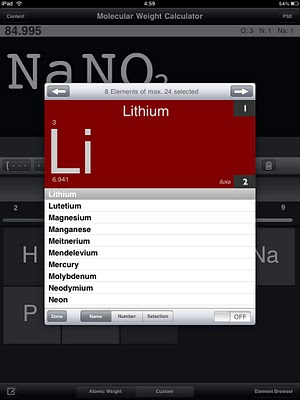 |
| LabCalPlus |
分子量やモル濃度の計算ができる。さらに、アミノ酸の情報なんかもそろってます(記事冒頭の画像)。
-------------------------------------------------------------------------------------------------------------------
 |
| WolframAlpha |
あらゆる情報を "Computing" してくれるソフトです。化学系の情報だけじゃありません。シカゴの失業率から金の相場まで、なんでもありな天才君。
-------------------------------------------------------------------------------------------------------------------
 |
| iProtein |
プロテインの情報よりも、分子式を書けることの方が僕にとってはありがたい。無料アプリです。
-------------------------------------------------------------------------------------------------------------------
 |
| Molecules |
分子の3Dモデルを閲覧することができます。デフォルトで用意されているもの以外にネットから新たにダウンロードすることも可能。ただ、シンプルな分子には対応していないのが少し残念です。こちらも無料。
-------------------------------------------------------------------------------------------------------------------
以上が僕のiPadに入っている化学系アプリです。 あとは辞書アプリが欲しいんですが、高額なものが多いのでまだ躊躇している段階です。やっぱりウィズダムを買うことになるのかな。
2010年9月16日木曜日
Zeiss Ikonは良いカメラ?_内蔵露出計の話
Zeiss Ikonを購入してからすでに2年が経過しました。この間何本のフィルムを消費したか定かではありませんが、期待以上の働きをしてくれていることは間違いありません。特に、明るいビューファインダーや1/2000のシャッターの存在はZeiss Ikonの魅力を語るうえで欠かせません。また、ライカMマウント互換ということもあり、オールドレンズを楽しむという最高の遊びを提供してくれました。
ただ、唯一不満を抱いている点を挙げるとすれば内蔵露出計です。Zeiss Ikonには、中央部重点測光のTTL露出計が搭載されています。最初のうちは、この露出計を信用して気軽な撮影を続けていましたし、露出計の結果に不満を抱くこともありませんでした。しかし、使い始めてから1年が経過した頃から、露出計が異常に敏感な反応をするようになりました。中央部重点ではなくスポット測光だったのかと思うほどフレーミングによってめまぐるしく値が変化するので、夜間撮影のような明暗さの激しい条件では全く露出計が役にたたなくなってしまいました。この個体だけで起きた偶発的な問題なのかはわかりませんが、撮影に支障をきたしたことは確かです。その結果、今では全くといっていいほど露出計をあてにしなくなり、逆に脳内露出計を鍛えることができました。よく言われていることですが、感覚的に露出を判断できるようになると露出計をあてにするよりよっぽど軽快な撮影ができるようになります。せっかく露出計付きのカメラを使っているのにそれを生かさないのはもったいない気もしますが、Zeiss Ikonは露出計が無くたって十分魅力的なカメラです。今後もこのスタイルで、Zeiss Ikonと付き合い続けていきます!
Zeiss Ikonは良いカメラ?_出会いから購入まで
コシナとCarl Zeissの作る21世紀のレンジファインダーカメラ、Zeiss Ikon。このカメラと初めて出会ったのはアサヒカメラの記事の中。一瞬でそのフォルムに惹かれたことを今でも覚えています。その後、名古屋駅西口のビックカメラで実機を触り、ファインダーの圧倒的な明るさに心を奪われてしまいました。それまで一眼レフしか所有したことがなかったために漠然とレンジファインダーに憧れを抱いていましたが、それはいつのまにかZeiss Ikonへの憧れと変わっていきました。もちろん、カメラの王様と称されるM型ライカも触りました。物作りの良さは確かに伝わってきましたが、Zeiss Ikonほどの魅力を感じることはありませんでした。それはひとえにライカが中古であることが理由だったと思います。今後人生を共にするカメラを選ぶにあたり、だれかに愛用されていたカメラというのがなんとなく許せませんでした。そんなささいな拘りがあったせいで、むしろ、同じコシナが作っているBessaのほうで最後まで悩んでいたと思います。デザイン的には圧倒的にZeiss Ikonでしたが、Bessaには機械式シャッターというメリットがありました。アナログ思考の強い僕としては、かなり魅力的なポイントです。そんな思いを断ち切ってくれたのは、やはり朝日カメラの記事。古本で買ったものでしたが、「名機の条件」という2005年9月号の特集で敬愛する赤城耕一さんが熱く語っていました。113ページの内容を引用させていただきます。
私がいま、レンジファインダーカメラの名機になるのでは、と期待するのは、まもなく登場するコシナとカール ツァイスが共同開発した「ツァイス イコン」である。基線長の長い距離計、新しいファインダー構造など、試作機を使用した限りでは、これまでとは異なるレンジファインダーカメラ、という印象をもった。ファインダーの改良などは、本来、ライカ社自身がやらなければならない要件である。ライカ的な物質的充足感は薄いが、逆にライカのように特別な位置にあるカメラではない、ということに共感する。さすが赤城さん。言うことだけはカッコいい!この記事を読んで、実際に僕はZeiss Ikonの購入に踏み切ったわけです。ちょっと文章が長くなってしまったので、購入後の話はまた次回に。
---中略---ライカM3と異なり、自分の生きている時代に登場したツァイス イコンについては胸を張って語ることができる。「昔のライカは出来がよかった」という話は、もう聞き飽きたし、自分で語るのも疲れた。私たちはレンジファインダーカメラのいまを、そして未来を語らなければならない。
2010年9月14日火曜日
アマチュア天文家が新星を発見できる理由
天文学の知識は全く持ち合わせていない僕ですが、ずっと気になっていた疑問があります。それは "何故アマチュア天文家が新星を発見しまくっているのか" というものです。天文系サイトで「アマチュア天文家の~~さんが今年何個目の新星を発見」といった内容の記事をよく目にします。こういう記事を見ると、なぜアマチュアが新星を発見できるのか。そして、そもそもアマチュアだからわざわざニュースになっているだけで、プロにとってはそれほど難しいものではないのかも、といった疑問が湧いてきます。
以前、天体物理学?を専攻している先輩に酒の席で同じ疑問をぶつけたことがあったのですが、酔っぱらっていたせいで思い出すことができません。 そんなわけでずっと悶々と疑問を抱き続けていましたが、ふと思い立って検索してみたら楽天のQ&Aサイトで以下のような記事をみつけました。
超新星や彗星の出現を発見するのは、天文学者よりアマチュア天文家のほうがはるかに多いようです。天文学者は、対象となる天体を望遠鏡などで観測します。望遠鏡の視野がせまく、近くに新星があっても気がつきません。コメットハンターというひとはアマチュア天文家で、捜天活動といって広い視野で新しい星を探しています。ただ新しい星を見つけても狂喜乱舞というわけでもなく、位置データを坦々と報告するといった雰囲気です。このアマチュアからの新星発見という連絡をうけて、天文学者などが新星の観測をおこないます。おお、同じことを聞いたような気がします。プロは大規模望遠鏡を用いて狭い視野の観察を行うけど、アマチュアは視野の広い小型の望遠鏡を使って広い範囲を見ているから新星の発見が可能だと。ただ、なぜプロの天文学者は狭い範囲に絞って観測を行うのか、という疑問が残ります。新星の発見は天文学の研究にとってあまり重要ではないんでしょうか。どなたかご教授いただけると幸いです。
ところで、"アマチュア天文家"と書いてきましたが僕からすれば知識や設備は明らかにプロの域に達しています。例えば、日本で超新星発見数の最多記録を持つ板垣公一さんという方は、山形と栃木に自身の観測所を所有していて、設置されている望遠鏡やその他の機器についても(あくまで僕のイメージですが)大学の研究室のような印象を受けます。結局のところ、アマチュアというのはそれを専門の職としていないだけで、アマチュアだからプロには敵わないっていうのは安易な偏見ということですね。
写真は板垣さんの公式ウェブサイトから引用させていただきました。
2010年9月11日土曜日
iPadで論文を読むのは予想より快適かも
「PDF化した論文をiPadで読みたい」と思っている研究者は少なからずいるようで、検索してみるといくつかのレビューが見つかります。その中には、論文を読むには画面が小さい、描画速度が遅い、といった意見もちらほら。僕がiPadを欲しがっていた主な理由も論文閲覧のためでしたので、こういった意見に少々ビビっておりました。それでも勢いで買ってしまったiPad。結局のところ、思っていたよりずっと快適でした!
僕の使い方は、i文庫HDを使ってDropbox経由で論文PDFをインポート&閲覧するというもの。i文庫HDはいろんなサイトでレビューされている通り、Apple純正の電子ブックリーダーであるiBooksよりもはるかに軽快で細かな設定が可能です。論文は普段MacのBibDeskで管理していて、著者名+発行年+タイトルの順で設定したCite Keyがそのまま対応するPDFのファイル名になっています。ふと読みたい論文が出てきても、i文庫HDからDropboxの論文フォルダに移動し、目的の論文を簡単に読み込むことができます。もちろん、読み込んだ後にファイル名を変更することも可能です。また、論文用の書棚を作ることで、論文ファイルに簡単にアクセスすることができます。
肝心の読み心地については、スムーズな動作のおかげでストレスを感じることはありません。もちろん、画面サイズの関係から縦・横どちらの表示であっても拡大しなければ読むことはできませんが、iPadを買う以前からiPhoneのGoodReaderで論文を読んでいた僕としてはさして問題になりません。マーカーを入れたりコメントを書き込むことはできませんが、iPadでの論文閲覧はあくまで"どこでも論文を読める"ことが重要と考えているので、しっかり読みたい重要な論文は今でも印刷して読んでいます。iAnnotate PDFを使えば書き込みも可能ですが、Dropboxとの連携ができない点で僕的にはNGです。
2010年9月9日木曜日
図鑑を自炊して持ち歩こう
iPadを購入してから何冊かの本を自炊してきましたが、一番使えるなと思ったのが植物図鑑です。図鑑は眺めているだけでも楽しいんですが、実際に野外に出て現物と照らし合わせてみるとますます楽しくなり、読んだ内容を生きた知識として身につけることができます。普段道を歩いていてこの植物なんだっけ?と思った時に図鑑が手元にあればといつも思うんですが、PDFにしてあればいつでも図鑑を取り出して見ることができます。
僕が実際に自炊したのは、オークヴィレッジ発行の「森の博物館 原物標本」という本です。表紙も含めて35ページとかなりボリュームが少ない冊子なんですが、日本人と関わりの深い30種類の樹木に焦点を絞っていて、ページ数のわりに充実した内容になっていると思います。ただ、ヒノキ属とコナラ属以外は1つの属で1種しか紹介されていないので、もう少し本格的な図鑑が欲しいところです。古本屋にでも行ってみようかな。
2010年9月8日水曜日
最小クリック数で辿り着け!! ウェブサーフィン大会
以前から、あったら面白いだろーなと思っていましたが、やはり欧米人は行動力が違います。2010年10月13日、ドイツのStuttgartで行われるのはウェブサーフィンのスキルを競うコンテスト。Stuttgartにあるアートスクール?Merz Akademieの学生によって企画されたものらしく、Trail Blazersと名付けられたこのコンテストは今回ですでに3回目。なかなか盛り上がってるみたいです。
ウェブサーフィンといっても、キーボードや検索エンジンを使ってはいけません。純粋にリンクのクリックのみで目的サイトまで辿り着くというクラシックな手法に限られています。ブラウジングには、アドレスバーが取り除かれクリック数が記録される特別なブラウザを使用し、クリック数が最小だった人がチャンピオンです。
第1回目のコンテストで実際に設定されたスタートとゴールサイトは、
http://www.apple.com/ipad/ >>>
http://get.adobe.com/de/products/flashplayer/
http://imdb.com >>>
http://thepiratebay.org
http://pleaserobme.com/ >>>
http://polizei.de/
などなど。 こちらで参加者のサーフィンルートが公開されてますけど、予想以上に難しそうです。いろんな意味で検索エンジンが重要な地位を占めている昨今ですが、クリックのみでのブラウジングに立ち返るのも悪くないかもしれません。
Stuttgart、行ってみたいです。
大きな地図で見る
2010年9月7日火曜日
iPhoneを露出計にするアプリ: SENOGUIDE
今ではカメラに露出計が内蔵されているなんて当然の話ですが、古い時代のカメラには露出計がついていないものが多くあります。そんなカメラを使う時に活躍するのが単体露出計です。セコニックのスタジオデラックスなんかが有名です。ただ、露出計を持ち歩くぐらいならレンズをもう一本持って行きたい、と僕は考えてしまいます。そんなわけで、いつも持ち歩くiPhoneに露出計アプリを入れて代用しています。露出計アプリには、内蔵カメラを露出計にするものと、単純に露出早見表を表示してくれるものがあります。僕は、後者のアプリ: SENOGUIDE-Cを入れています。
セノガイドというのは関研究所というところが販売していた露出換算表らしく、このアプリはそれをまるまるiPhoneに移植したもののようです。使い方はアプリのサポートページに記載してあったので、それを引用。
First, Tap [L-D]tab to set Season.but it's use only in JAPAN.
Step1, rotate smaller dial to select ISO and sunsine or cloud.If you use at night or inhouse, select [N].
Step2, rotate bigger dial to select scene.In windows number means Time.Can't use time? okay, you can use "SHADOW LENGTH".
See number under standing woman on bigger dial.Shadow length = Your length x times.Match shadow length and scene.
If you selected [N], match [N] and right [N] scenes.
Step3, see leftside. You can read exposure pairs.要するに、状況に合うようにダイヤルを回していくと最終的に最適な絞りとシャッタースピードの組み合わせがわかるという流れのようです。アバウトなように思えますが、光源の種類や明るさなどのかなり細かな設定ができるので、ちゃんと設定できればかなり正確な値が出るんじゃないでしょうか。ただ、iPhoneアプリでは画面サイズの問題で視認性が悪く操作しにくいのが難点で、実は僕自身も一度しか使用したことがありません。結局は自分の勘で露出を決めちゃったほうが早いというよくあるオチです。それでも、普段と違う感度のフィルムを使う時なんかはきっと活躍してくれるはずです。。。
参考サイト
2010年9月6日月曜日
Firefoxに入れてるアドオンを公開してみる
最近ではMacで使えるブラウザも魅力的なものが増えてきましたが、僕は断然Firefoxです。理由は主に2つあって、一つは拡張機能、もう一つはショートカット。特に、便利な機能を追加できる拡張機能は絶対に必要です。今僕が入れてるのは以下の18個。
- 1Password
同名のパスワード管理ソフトと連携 - Add-on Collector
アドオンのコレクションを管理 - AutoPager
ページの自動読み込み - Cooliris
クールかつ高速なイメージブラウジング - Delicious Bookmarks
ソーシャルブックマークDeliciousをFirefoxで - Easy Youtube Video Downloader
Youtube動画のダウンロード - Evernote Web Clipper
見てるサイトをEvernoteへ - feedly
おしゃれなRSSビューア - Firefox PDF Plugin for Mac OS X
PDFをFirefox上で表示 - Firefox Sync
異なるFirefoxで同じ環境を - Flagfox
閲覧中のサイトが置かれているサーバを示す
- Gmail Notifier
Gmailチェッカー - Google Gears
Googleでオフライン作業 - Google Reader Watcher
Growlと連携できるチェッカー
- iReader
Safari5のReader風 - Peers
検索でトップヒットするページを検索前に表示 - Read It Later
閲覧中のページをRead It Laterに保存したり - Site Launcher
Firefox用のサイトランチャ
ここで挙げたアドオンは、僕のコレクションとしてFirefoxのサイト上で公開してます。。。わざわざ一覧を書くまでもなかったかな。
希望はあるのか
2010年10月1日から開始されるタバコ増税を前に、好きな銘柄をカートン買いしてきました。HOPE(10)、いわゆるショートホープが僕のお気に入りですが、増税に伴って現行価格150円から220円へ値上げされます。JTの販売する主な銘柄の価格変化は以下の通り。
マイルドセブン等33銘柄 現行 300円 → 改定 410円かなり大幅な値上がりですね。値上がりの理由は当然タバコ税の増税にあるわけですが、増税の理由は「たばこの規制に関する世界保健機関枠組条約: WHO Framework Convention on Tobacco Control」による規制に起因しているようです。本条約の目的は、厚生労働省のウェブサイトにおいて
ピアニッシモ等18銘柄 現行 320円 → 改定 440円
セブンスター・ピース等14銘柄 現行 300円 → 改定 440円
キャスター等10銘柄 現行 290円 → 改定 410円
ホープ等5銘柄 現行 150円 → 改定 220円
たばこの消費、および受動喫煙が健康、社会、環境、および経済に及ぼす破壊的な影響から、現在、および将来の世代を保護する。と記載されています。この目的に基づく取り組みの一つが増税です。増税によってタバコ消費を減らし国民を守ると考えているようですが、それならいっそタバコを売らなければいい、と思うのは僕だけなんだろうか。"破壊的な影響から保護する"ことが目的ならば。
Macbook新調? 踏み切るべきか否か
僕の愛機はMacbook。公式サイトによると、モデル名はMB062xx/Aで13-inch Late2007と表される機種のようです。メモリとHDDは自分で増設したので、現在のスペックは
CPU: 2.2 GHz Intel Core 2Duoとなっています。ヘビーには使ってはいますが、重たい作業が多いわけではないのでスペック的には必要十分です。 唯一の問題点はトラックパッド。クリックボタンが暴走し始めました。押してもいないのに勝手にクリックされてしまいます。これが結構やっかいで、原稿を書いているときなんかは変な場所に飛ばされたり、漢字の変換中は強制決定されたり、作業を邪魔されてストレスが溜まります。なんとか直せないかとバッテリーを外して裏側から押し上げてみましたが効果無し。寿命としてあきらめるしか無いのかな。でも、マウスやトラックボールに乗り換える絶対いやだ。ホームポジションを崩さずにカーソル操作ができるトラックパッドはMacbookを扱ううえで絶対に欠かせません。
メモリ: 4GB
HDD: 320GB
そんなわけで、Macbookを新調しようか検討中です。 お金は無いので、最安モデルです。と思ったけど、サイトを見てみるとMacbookは13インチの一種類しか用意されていない。シンプルになったもんだ。主要スペックは以下の通り。
CPU: 2.4 GHz Intel Core 2Duoあれ、あんまり僕のと変わらないな。グラフィックスとかバッテリについてはアップデートされてるんだけど、基本的にはそんなに進化したわけではなさそう。購買意欲が少し薄れてしまった。94,800円ってのも微妙だ。むむむ。もう少し悩んでみよう。
メモリ: 2GB
HDD: 250GB
BibDesk+Dropbox
Mac向けのフリー論文管理ソフトであるBibDeskは、僕の研究生活にとって必須のツールです。4年ほど前から使っていますが、最近になってDropboxを使った論文データ&PDFファイルの同期を行うようになり、ますます最強のソフトに仕上がりました。
やってることは簡単で、Dropbox上にBibDeskで作った論文データと関連するPDFを置くだけ。たったこれだけで、研究室と自宅に同一の環境を作ることができます。実際にはBibDeksの細かい設定は同期されませんが、 どこにいても同じ論文データベースにアクセスできることが重要なんです。DropboxはiPhone&iPad向け公式アプリを出してますから、モバイル環境から論文PDFを読むことも可能です。なんと便利な世の中。
登録:
投稿 (Atom)
















